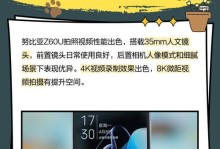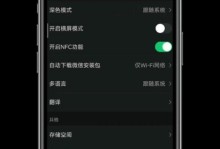在安装Windows7系统时,使用U盘进行安装是一种方便快捷的方法。相比于光盘安装,U盘安装更加灵活、便携,并且速度更快。本文将为您详细介绍如何使用U盘安装Windows732位系统。
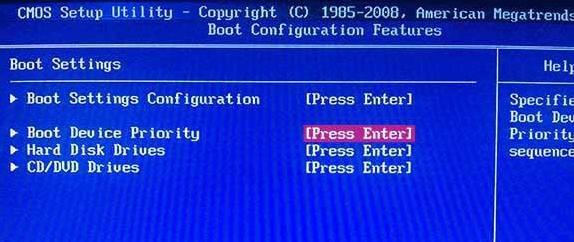
一、准备工作及所需材料
1.检查U盘是否有足够的存储空间,建议至少16GB;
2.备份U盘中的重要数据,因为该操作会格式化U盘;
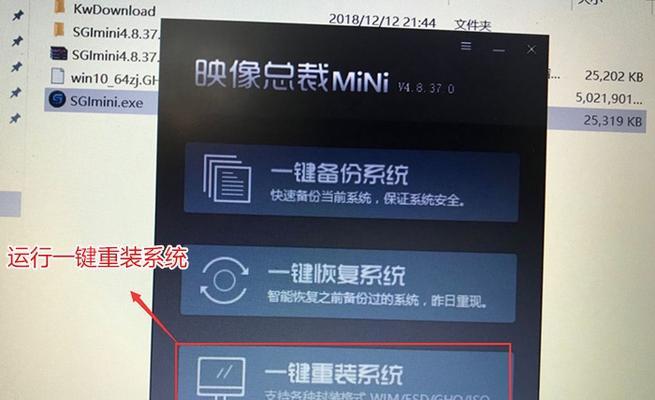
3.下载Windows732位系统的ISO镜像文件;
4.下载并安装一个U盘启动工具。
二、格式化U盘并制作启动盘
1.插入U盘,并打开U盘启动工具;
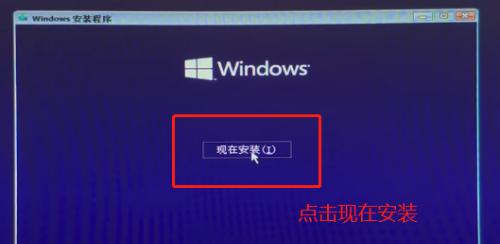
2.在工具界面中选择U盘的驱动器号;
3.点击“格式化”按钮,对U盘进行格式化操作;
4.点击“制作启动盘”按钮,选择已下载的Windows732位系统的ISO镜像文件;
5.点击“开始制作”按钮,等待制作完成。
三、BIOS设置和启动顺序调整
1.重启电脑,并在开机过程中按下相应键进入BIOS设置界面(一般是DEL或F2键);
2.进入BIOS后,找到“Boot”或“启动顺序”选项;
3.将U盘的启动项调整至第一位;
4.保存设置并退出BIOS。
四、从U盘启动电脑
1.重启电脑,此时系统将从U盘启动;
2.按照屏幕提示,选择“安装Windows7”;
3.在安装过程中,选择合适的语言、时间和货币格式;
4.接受许可协议后,选择“自定义(高级)”安装类型。
五、选择安装位置并进行安装
1.在安装类型界面中,选择要安装Windows7的分区;
2.点击“驱动器选项(高级)”,格式化并清除该分区;
3.点击“下一步”按钮,系统将开始自动安装;
4.等待系统文件的复制和安装过程完成。
六、系统设置和配置
1.在安装完成后,电脑将自动重启;
2.按照屏幕提示,设置用户名、密码和计算机名称等信息;
3.选择是否加入家庭网络;
4.根据个人喜好,进行一些基本的系统设置。
七、更新驱动程序和系统补丁
1.连接互联网后,打开Windows更新;
2.通过Windows更新,自动下载和安装最新的驱动程序和系统补丁;
3.确保系统处于最新的安全状态。
八、安装常用软件和驱动程序
1.根据个人需求,下载并安装常用的软件和驱动程序;
2.如浏览器、办公软件、音视频播放器等;
3.确保系统功能完善且满足个人使用需求。
九、备份系统和重要数据
1.安装完成后,及时进行系统和数据的备份;
2.制作系统镜像或定期备份重要数据,以免意外损失。
十、优化系统性能
1.调整系统的性能选项,提升系统运行效率;
2.关闭不必要的启动项和服务;
3.清理系统垃圾文件和临时文件夹,释放磁盘空间;
4.安装杀毒软件并进行定期扫描。
十一、解决常见问题
1.如果遇到U盘启动失败的情况,检查BIOS设置和U盘制作是否正确;
2.如果遇到安装过程中出现错误提示,尝试重新安装或查找相关解决方案。
十二、常见问题排除方法
1.遇到无法启动的情况,可以尝试重新制作U盘启动盘;
2.如果安装过程中遇到蓝屏或死机现象,可能是硬件兼容性问题。
十三、注意事项及安全风险
1.在安装过程中,请确保电脑连接到可靠的电源;
2.避免过程中的操作失误或中断,以免造成数据丢失或系统崩溃;
3.注意系统安全,避免下载和安装未经信任的软件。
十四、常见术语解释
1.ISO镜像文件:一种光盘映像文件,包含完整的系统安装程序;
2.BIOS:基本输入/输出系统,是计算机启动时进行硬件初始化和自检的固件。
十五、
通过本教程,您已经学会了使用U盘安装Windows732位系统的步骤和方法。相比于传统的光盘安装,U盘安装更加灵活和便捷。希望本文对您有所帮助,并顺利完成系统的安装。祝您使用愉快!